Dấu Trong Excel Có Nghĩa Là Gì ? Dấu Trong Công Thức Có Ý Nghĩa Gì
Mục Lục
Dấu Trong Excel Có Nghĩa Là Gì ? Dấu Trong Công Thức Có Ý Nghĩa Gì
Dấu Trong Excel Có Nghĩa Là Gì ? Dấu Trong Công Thức Có Ý Nghĩa GìDấu Trong Excel Có Nghĩa Là Gì ? Dấu Trong Công Thức Có Ý Nghĩa GìNếu bạn mới dùng Excel dành cho web, bạn sẽ nhanh gọn tìm thấy rằng nó nhiều hơn là chỉ một lưới trong đó bạn nhập số trong những cột hoặc hàng. Có, bạn hoàn toàn có thể sử dụng Excel dành cho web để tìm tổng cho một cột hoặc hàng số, nhưng bạn cũng hoàn toàn có thể thống kê giám sát một khoản thanh toán giao dịch vay thế chấp ngân hàng, xử lý những yếu tố về toán học hoặc kỹ thuật, hoặc tìm một ngữ cảnh trường hợp tốt nhất dựa trên những số biến mà bạn cắm vào .
Trong Excel, dấu được sử dụng trong công thức để biểu thị các phép tính hoặc thao tác cụ thể mà bạn muốn thực hiện trên các giá trị hoặc ô dữ liệu. Dấu cũng có ý nghĩa cụ thể trong ngữ cảnh của công thức và là cách để Excel hiểu cách tính toán dữ liệu.
Dưới đây là một số dấu phổ biến trong Excel và ý nghĩa của chúng:
- Dấu cộng (+): Dùng để thực hiện phép cộng giữa các giá trị. Ví dụ:
=A1 + B1thực hiện cộng giá trị ở ô A1 và B1. - Dấu trừ (-): Dùng để thực hiện phép trừ giữa các giá trị. Ví dụ:
=A1 - B1thực hiện trừ giá trị ở ô B1 từ giá trị ở ô A1. - Dấu nhân (*): Dùng để thực hiện phép nhân giữa các giá trị. Ví dụ:
=A1 * B1thực hiện nhân giá trị ở ô A1 và B1. - Dấu chia (/): Dùng để thực hiện phép chia giữa các giá trị. Ví dụ:
=A1 / B1thực hiện chia giá trị ở ô A1 cho giá trị ở ô B1. - Dấu mũ (^): Dùng để thực hiện phép mũ hoặc lũy thừa. Ví dụ:
=A1^2thực hiện tính bình phương của giá trị ở ô A1. - Dấu bằng (=): Dùng để thiết lập một công thức hoặc so sánh giữa các giá trị. Ví dụ:
=A1 + B1thiết lập một công thức tính tổng giữa A1 và B1. - Dấu phẩy (,): Dùng để ngăn cách giữa các đối số trong một hàm hoặc công thức. Ví dụ:
=SUM(A1, B1, C1)tính tổng các giá trị ở A1, B1 và C1. - Dấu hai chấm (:): Dùng để chỉ định khoảng giữa các ô hoặc giá trị. Ví dụ:
=SUM(A1:A10)tính tổng các giá trị từ A1 đến A10. - Dấu ngoặc đơn (): Dùng để nhóm các phép tính hoặc đối số trong một công thức để xác định thứ tự tính toán. Ví dụ:
=(A1 + B1) * C1tính tổng của A1 và B1 trước rồi nhân với C1.
Dấu trong công thức Excel rất quan trọng để xác định cách tính toán và kết quả cuối cùng của công thức.

Dấu Trong Excel Có Nghĩa Là Gì ? Dấu Trong Công Thức Có Ý Nghĩa Gì
Đang xem: Dấu trong excel có nghĩa là gì
Excel dành cho web thực thi điều này bằng cách sử dụng công thức trong những ô. Một công thức thực thi những phép tính hoặc những hành vi khác trên tài liệu trong trang tính của bạn. Một công thức luôn mở màn với một dấu bằng ( = ), hoàn toàn có thể theo sau là những số, toán tử toán học ( như dấu cộng hoặc dấu trừ ) và những hàm hoàn toàn có thể thật sự tăng cường sức mạnh của công thức .
Ví dụ, công thức sau đây có 2 nhân với 3 và sau đó cộng thêm 5 vào tác dụng đáp án là 11 .
= 2 * 3 + 5
Công thức tiếp theo sử dụng hàm PMT để tính toán một khoản thanh toán vay thế chấp ($1.073,64), dựa trên lãi suất là 5% (5% chia cho 12 tháng bằng lãi suất hàng tháng) trong khoảng thời gian 30 năm (360 tháng) cho khoản vay là $200.000:
= PMT ( 0.05 / 12,360,200000 )
Đây là một số ít ví dụ thêm về những công thức bạn hoàn toàn có thể nhập vào một trang tính .
=A1+A2+A3 Thêm giá trị vào các ô A1, A2 và A3.
=SQRT(A1) Dùng hàm SQRT để trả về căn bậc hai của giá trị trong A1.
=TODAY() Trả về ngày hiện tại.
=UPPER(“hello”) Chuyển đổi văn bản “hello” thành “HELLO” bằng cách sử dụng hàm trang tính UPPER.
=IF(A1>0) Kiểm tra ô A1 để xác định liệu nó có chứa giá trị lớn hơn 0 hay không.
Các phần của một công thức
Một công thức hoàn toàn có thể cũng gồm có bất kể hoặc toàn bộ những thành phần sau đây hàm, tham chiếu, toán tử và hằng số .
1. Hàm : Hàm PI ( ) trả về giá trị của pi : 3,142 …
2. Tham chiếu : A2 trả về giá trị trong ô A2 .
3. Hằng số : Các số hoặc giá trị văn bản được nhập trực tiếp vào một công thức, như 2 .
4. Toán tử : Toán tử ^ ( mũ ) nâng 1 số ít lên theo một lũy thừa và toán tử ( dấu sao ) * nhân những số .
Dùng hằng số trong công thức
Dùng toán tử tính toán trong các công thức
Toán tử xác lập đơn cử kiểu đo lường và thống kê mà bạn muốn thực thi trên những thành phần của một công thức. Các đo lường và thống kê Open theo một thứ tự mặc định ( theo những quy tắc toán học chung ) nhưng bạn hoàn toàn có thể biến hóa thứ tự này bằng những sử dụng những dấu ngoặc đơn .
Các dạng toán tử
Có bốn dạng toán tử giám sát khác nhau : số học, so sánh, móc nối văn bản và tham chiếu .
Toán tử số học
Để triển khai những toán tử toán học cơ bản, như cộng, trừ, nhân hoặc chia, kết hợp số và tính ra những tác dụng bằng số, hãy sử dụng những toán tử số học sau .
Toán tử số họcÝ nghĩaVí dụ
| + ( dấu cộng ) | Phép cộng | 3 + 3 |
| – ( dấu trừ ) | Phép trừDạng phủ định | 3 – 1 – 1 |
| * ( dấu hoa thị ) | Phép nhân | 3 * 3 |
| / ( dấu xuyệc ngược ) | Phép chia | 3/3 |
| % ( dấu Xác Suất ) | Phần trăm | 20 % |
| ^ ( dấu mũ ) | Phép lũy thừa | 3 ^ 2 |
Toán tử so sánh
Bạn hoàn toàn có thể so sánh hai giá trị với những toán tử sau đây. Khi hai giá trị được so sánh bằng cách sử dụng những toán tử này, kết là một giá trị lô-gic — TRUE hoặc FALSE .
Toán tử so sánhÝ nghĩa Ví dụ
| = ( dấu bằng ) | Bằng | A1 = B1 |
| > ( dấu lớn hơn ) | Lớn hơn | A1 > B1 |
| = ( dấu lớn hơn hoặc bằng ) | Lớn hơn hoặc bằng | A1 > = B1 |
| ( dấu khác ) | Khác | A1B1 |
Toán tử móc nối văn bản
Sử dụng dấu và (&) để móc nối (kết nối) một hoặc nhiều chuỗi văn bản để tạo một đoạn văn bản duy nhất.
Toán tử văn bảnÝ nghĩaVí dụ
| và ( dấu “ và ” ) | Kết nối hoặc móc nối hai giá trị để tạo thành một giá trị văn bản liên tục | “ North ” và ” wind ” tác dụng là “ Northwind ” |
Toán tử tham chiếu
Kết nối những khoanh vùng phạm vi ô cho những giám sát với những toán tử sau đây .
Toán tử tham chiếuÝ nghĩaVí dụ
| : ( dấu hai chấm ) | Toán tử khoanh vùng phạm vi tạo một tham chiếu đến tổng thể những ô giữa hai tham chiếu gồm có cả hai tham chiếu . | B5 : B15 |
| , ( dấu phẩy ) | Toán tử link, tích hợp nhiều tham chiếu thành một tham chiếu | SUM ( B5 : B15, D5 : D15 ) |
| ( khoảng trống ) | Toán tử giao, tạo một tham chiếu đến những ô chung cho hai tham chiếu | B7 : D7 C6 : C8 |
Thứ tự Excel dành cho web thực hiện các thao tác trong công thức
Trong 1 số ít trường hợp, thứ tự giám sát được triển khai hoàn toàn có thể tác động ảnh hưởng đến giá trị trả lại của công thức, vì thế việc hiểu thứ tự được xác lập thế nào và cách bạn hoàn toàn có thể biến hóa thứ tự để đạt tác dụng mà bạn muốn rất quan trọng .
Thứ tự Tính toán
Công thức tính toán giá trị theo một thứ tự cụ thể. Một công thức luôn bắt đầu bằng dấu bằng (=). Excel dành cho web thực hiện các ký tự theo dấu bằng như một công thức. Theo sau dấu bằng là các thành phần được tính toán (toán hạng), như hằng số hoặc tham chiếu ô. Những thành phần này được phân tách bởi các toán tử tính toán. Excel dành cho web tính toán công thức từ trái sang phải, theo một thứ tự cụ thể cho từng toán tử trong công thức.
Ưu tiên toán tử
Nếu bạn tích hợp 1 số ít toán tử trong một công thức đơn, hãy Excel dành cho web triển khai những thao tác theo thứ tự được hiển thị trong bảng sau đây. Nếu một công thức có chứa những toán tử có cùng ưu tiên — ví dụ, nếu công thức chứa cả một phép nhân và một toán tử phân cấp — Excel dành cho web nhìn nhận những toán tử từ trái sang phải .
Toán tửMô tả
| : (dấu hai chấm) Xem thêm: Def trong python và cú pháp tạo hàm ( dãn cách đơn ) | Toán tử tham chiếu |
| – | Dạng phủ định ( như trong – 1 ) |
| % | Phần trăm |
| ^ | Phép lũy thừa |
| * và / | Phép nhân và phép chia |
| + và – | Phép cộng và phép trừ |
| và | Kết nối hai chuỗi văn bản ( móc nối ) |
| =>= | So sánh |
Dùng dấu ngoặc đơn
Để đổi khác thứ tự nhìn nhận, hãy đặt phần công thức cần được giám sát trước trong dấu ngoặc đơn. Ví dụ, công thức sau đây tạo ra 11 vì Excel dành cho web triển khai phép nhân trước khi thêm vào. Công thức này nhân 2 với 3 và sau đó cộng thêm 5 vào tác dụng .
= 5 + 2 * 3
trái lại, nếu bạn sử dụng dấu ngoặc đơn để đổi khác cú pháp, hãy Excel dành cho web thêm 5 và 2 với nhau và sau đó nhân hiệu quả là 3 để sản xuất 21 .
= ( 5 + 2 ) * 3
Trong ví dụ sau đây, dấu ngoặc đơn kèm theo phần tiên phong của lực lượng công thức Excel dành cho web tính bằng B4 + 25 trước và sau đó chia tác dụng bằng tổng những giá trị trong ô D5, E5 và F5 .
= ( B4 + 25 ) / SUM ( D5 : F5 )
Dùng hàm và hàm được lồng vào trong công thức
Hàm là công thức được định sẵn thực thi thống kê giám sát bằng cách sử dụng những giá trị đơn cử, gọi là những đối số theo một thứ tự hoặc cấu trúc đơn cử. Hàm hoàn toàn có thể được sử dụng để triển khai những đo lường và thống kê đơn thuần hoặc phức tạp .
Cú pháp hàm
Ví dụ sau đây của hàm ROUND làm tròn 1 số ít trong ô A10 minh họa cú pháp của một hàm .
Xem thêm : Spring Aop : Sự Khác Biệt Giữa Joinpoint Và Pointcut Là Gì ? Vì Sao Cần Aop Trong Kinh Doanh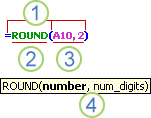
1. cấu trúc. Cấu trúc của một hàm khởi đầu với dấu bằng ( = ), theo sau bởi tên hàm, một dấu ngoặc đơn mở, những đối số cho hàm được phân tách bởi dấu phẩy và dấu ngoặc đơn đóng .
2. Tên hàm. Đối với list những hàm sẵn dùng, hãy bấm một ô và bấm SHIFT + F3 .
3. Đối số. Đối số hoàn toàn có thể là số, văn bản, giá trị lô-gic như TRUE hoặc FALSE, mảng, giá trị lỗi như # N / A, hoặc tham chiếu ô. Đối số mà bạn chỉ định phải tạo giá trị hợp lệ cho đối số đó. Đối số cũng hoàn toàn có thể là hằng số, công thức hoặc hàm khác .
4. Mẹo công cụ về đối số. Một mẹo công cụ với cú pháp và đối số xuất hiện khi bạn nhập hàm. Ví dụ, nhập =ROUND( và mẹo công cụ xuất hiện. Mẹo công cụ chỉ xuất hiện cho các hàm dựng sẵn.
Nhập hàm
Khi bạn tạo một công thức có bao gồm một hàm, bạn có thể sử dụng hộp thoại Chèn Hàm để giúp bạn nhập các hàm cho trang tính. Khi bạn nhập một hàm vào một công thức, hộp thoại Chèn Hàm hiển thị tên của hàm, mỗi đối số của hàm, một phần mô tả của hàm và mỗi đối số, kết quả hiện tại của hàm và kết quả hiện tại của toàn bộ công thức.
Để giúp tạo và sửa những công thức thuận tiện hơn và giảm thiểu lỗi gõ nhập và cú pháp, hãy dùng tính năng Tự động Điền Công thức. Sau khi bạn nhập = ( dấu bằng ) và mở màn những vần âm hoặc kích hoạt Hiển thị, Excel dành cho web Hiển thị, bên dưới ô, list thả xuống động của những hàm hợp lệ, đối số và những tên khớp với những vần âm hoặc kích hoạt. Bạn hoàn toàn có thể chèn một mục từ list thả xuống này vào công thức .
Các hàm lồng vào
Trong trường hợp nhất định, bạn có thể cần sử dụng một hàm như một trong các đối số của hàm khác. Ví dụ, công thức sau đây sử dụng hàm AVERAGE được lồng vào và so sánh kết quả với giá trị 50.
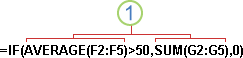
1. Các hàm AVERAGE và SUM được lồng vào trong hàm IF .
Giá trị trả về hợp lệ Khi một hàm được lồng được dùng như một đối số, hàm được lồng phải trả về dạng giá trị giống với giá trị mà đối số sử dụng. Ví dụ, nếu một hàm trả về giá trị TRUE hoặc FALSE, hàm được lồng phải trả về giá trị TRUE hoặc FALSE. Nếu hàm không có, Excel dành cho web Hiển thị #VALUE! .
Giới hạn mức độ lồng Một công thức có thể chứa đến bảy mức độ hàm lồng. Khi một hàm (chúng ta sẽ gọi là Hàm B) được sử dụng như một đối số trong một hàm khác (chúng ta sẽ gọi là Hàm A), Hàm B đóng vai trò một hàm mức hai. Ví dụ, cả hàm AVERAGE và hàm SUM đều là hai hàm mức hai nếu chúng được sử dụng như các đối số của hàm IF. Một hàm được lồng vào trong hàm AVERAGE đã được lồng khi đó sẽ là hàm mức ba và v.v.
Dùng tham chiếu trong công thức
Tham chiếu sẽ xác lập một ô hoặc một khoanh vùng phạm vi ô trên một trang tính và cho biết Excel dành cho web vị trí để tìm những giá trị hoặc tài liệu mà bạn muốn sử dụng trong một công thức. Bạn hoàn toàn có thể dùng những tham chiếu để sử dụng những tài liệu được gồm có trong những phần khác của một trang tính trong một công thức hoặc sử dụng giá trị từ một ô trong 1 số ít công thức. Bạn cũng hoàn toàn có thể tham chiếu đến ô trên những trang tính khác trong cùng một sổ thao tác và đến những sổ thao tác khác. Các tham chiếu đến ô trong những sổ thao tác khác được gọi là những nối kết hoặc tham chiếu ngoài .
Kiểu tham chiếu A1
Kiểu tham chiếu mặc định Theo mặc định, Excel dành cho web sử dụng kiểu tham chiếu A1, trong đó đề cập đến các cột có các chữ cái (một thông qua XFD, với tổng 16.384 cột) và tham chiếu đến các hàng có số (1 đến 1.048.576). Các chữ cái và số này được gọi là các đầu đề hàng và cột. Để tham chiếu đến một ô, nhập chữ cái của cột rồi đến số của hàng. Ví dụ: B2 tham chiếu đến ô giao cắt giữa cột B và hàng 2.
Để tham chiếu đếnSử dụng
| Ô trong cột A và hàng 10 | A10 |
| Phạm vi ô giữa cột A và những hàng từ 10 đến 20 | A10 : A20 |
| Phạm vi ô giữa hàng 15 và những cột từ B đến E | B15 : E15 |
| Tất cả những ô trong hàng 5 | 5 : 5 |
| Tất cả những ô trong hàng 5 đến 10 | 5 : 10 |
| Tất cả những ô trong cột H | H : H |
| Tất cả những ô trong cột từ H đến J | H : J |
| Phạm vi ô trong cột A đến E và những hàng từ 10 đến 20 | A10 : E20 |
Tạo tham chiếu đến một trang tính khác Trong ví dụ sau đây, hàm trang tính AVERAGE tính giá trị trung bình cho phạm vi B1:B10 trên trang tính có tên là Tiếp thị trong cùng sổ làm việc.
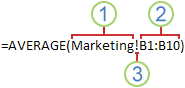
1. Tham chiếu trang tính có tên là Tiếp thị
2. Tham chiếu khoảng chừng ô giữa B1 và B10, gồm có cả hai ô này
3. Phân tách tham chiếu trang tính với tham chiếu khoanh vùng phạm vi ô
Sự khác nhau giữa các tham chiếu tuyệt đối, tương đối và hỗn hợp
Tham chiếu tương đối Một tham chiếu ô tương đối trong công thức như A1, được dựa trên vị trí tương đối của ô chứa công thức và ô được tham chiếu đến. Nếu vị trí ô bao gồm các thay đổi công thức, tham chiếu được thay đổi. Nếu bạn sao chép hoặc điền công thức qua hàng ngang hoặc cột dọc, tham chiếu tự động điều chỉnh. Theo mặc định, các công thức mới sử dụng tham chiếu tương đối. Ví dụ, nếu bạn sao chép hoặc điền một tham chiếu tương đối trong ô B2 đến ô B3, nó sẽ tự động điều chỉnh từ =A1 sang =A2.
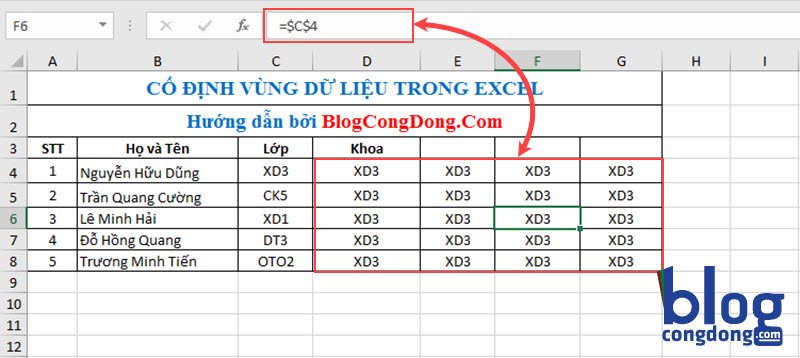
Tham chiếu tuyệt đối Một tham chiếu ô tuyệt đối trong một công thức, như $A$1, luôn luôn tham chiếu đến một ô tại một vị trí cụ thể. Nếu vị trí ô bao gồm các thay đổi công thức, tham chiếu được thay đổi, tham chiếu tuyệt đối vẫn giữ nguyên. Nếu bạn sao chép hoặc điền công thức qua hàng ngang hoặc cột dọc, tham chiếu tuyệt đối sẽ không điều chỉnh. Theo mặc định, các công thức mới sử dụng các tham chiếu tương đối, vì vậy bạn có thể cần chuyển chúng sang các tham chiếu tuyệt đối. Ví dụ, nếu bạn sao chép hoặc điền một tham chiếu tuyệt đối trong ô B2 đến ô B3, nó sẽ giữ nguyên trong cả hai ô: =$A$1.
Tham chiếu hỗn hợp Một tham chiếu hỗn hợp có một cột tuyệt đối và hàng tương đối, hoặc hàng tuyệt đối và cột tương đối. Tham chiếu cột tuyệt đối sẽ có biểu mẫu $A 1, $B 1, v.v. Một tham chiếu hàng tuyệt đối có biểu mẫu là $1, B $1, v.v. Nếu vị trí của ô có chứa các thay đổi công thức, tham chiếu tương đối được thay đổi và tham chiếu tuyệt đối không thay đổi. Nếu bạn sao chép hoặc điền công thức qua các hàng hoặc các cột xuống, tham chiếu tương đối tự động điều chỉnh và tham chiếu tuyệt đối không điều chỉnh. Ví dụ, nếu bạn sao chép hoặc điền tham chiếu hỗn hợp từ ô A2 đến B3, nó điều chỉnh từ = A $1 đến = B $1.
Kiểu tham chiếu 3-D
Tham chiếu thuận tiện nhiều trang tính Nếu bạn muốn phân tích dữ liệu trong cùng một ô hoặc phạm vi các ô trên nhiều trang tính trong một sổ làm việc, hãy dùng tham chiếu 3-D. Một tham chiếu 3-D bao gồm tham chiếu ô hoặc phạm vi, trước đó là một phạm vi tên trang tính. Excel dành cho web sử dụng bất kỳ trang tính nào được lưu trữ giữa các tên bắt đầu và kết thúc của tham chiếu. Ví dụ, =SUM(Sheet2:Sheet13!B5) thêm tất cả các giá trị được bao gồm trong ô B5 trên tất cả các trang tính ở giữa và bao gồm Trang 2 và Trang 13.
Bạn hoàn toàn có thể sử dụng những tham chiếu 3 – D để tham chiếu đến những ô trên trang tính khác, để xác lập tên và để tạo công thức bằng cách sử dụng những hàm sau đây : SUM, AVERAGE, AVERAGEA, COUNT, COUNTA, MAX, MAXA, MIN, MINA, PRODUCT, STDEV.P, STDEV.S, STDEVA, STDEVPA, VAR.P, VAR.S, VARA và VARPA .
Không thể dùng tham chiếu 3 – D trong công thức mảng .
Không thể dùng tham chiếu 3 – D với toán tử phần giao ( một khoảng chừng trắng ) hoặc trong những công thức sử dụng giao cắt ngầm .
Điều gì xảy ra khi bạn di chuyển, sao chép, chèn, hoặc xóa trang tính Ví dụ sau giải thích những gì xảy ra khi bạn di chuyển, sao chép, chèn, hoặc xóa trang tính nằm trong một tham chiếu 3-D. Các ví dụ sử dụng công thức =SUM(Sheet2:Sheet6!A2:A5) để thêm các ô từ A2 đến A5 trên các trang tính từ 2 đến 6.
Chèn hoặc sao chép Nếu bạn chèn hoặc sao chép các trang tính từ Sheet2 và Sheet6 (các điểm cuối trong ví dụ này), Excel dành cho web bao gồm tất cả các giá trị trong các ô từ A2 đến A5 từ các trang tính được thêm vào các phép tính.
Xóa Nếu bạn xóa bỏ các trang tính từ Sheet2 và Sheet6, Excel dành cho web sẽ loại bỏ các giá trị của chúng khỏi phép tính.
Di chuyển Nếu bạn di chuyển các trang tính từ giữa Sheet2 và Sheet6 đến một vị trí ngoài phạm vi trang tính được tham chiếu, Excel dành cho web sẽ loại bỏ các giá trị của chúng khỏi phép tính.
Di chuyển điểm cuối Nếu bạn di chuyển Sheet2 hoặc Sheet6 đến một vị trí khác trong cùng một sổ làm việc, Excel dành cho web điều chỉnh tính toán để phù hợp với dải ô mới giữa chúng.
Xóa điểm cuối Nếu bạn xóa Sheet2 hoặc Sheet6, Excel dành cho web điều chỉnh tính toán để phù hợp với phạm vi các trang tính giữa chúng.
Kiểu tham chiếu R1C1
Bạn cũng hoàn toàn có thể dùng một kiểu tham chiếu mà trong đó đánh số cả hàng và cột trên trang tính. Kiểu tham chiếu R1C1 có ích trong việc đo lường và thống kê những vị trí hàng và cột trong macro. Trong kiểu R1C1, Excel dành cho web cho thấy vị trí của một ô có 1 số ít “ R ” theo sau là 1 số ít hàng và chữ “ C ” theo sau là 1 số ít cột .
Tham chiếuÝ nghĩa
| RC | Một tham chiếu tương đối đến ô ở trên hai hàng và trong cùng cột |
| R < 2 > C < 2 > | Một tham chiếu tương đối đến ô ở dưới hai hàng và hai cột bên phải |
| R2C2 | Một tham chiếu tuyệt đối đến ô trong hàng thứ hai và trong cột thứ hai |
| R | Một tham chiếu tương đối đến hàng loạt hàng trên ô hiện hoạt |
| R | Một tham chiếu tuyệt đối đến hàng hiện tại Xem thêm: Tiếng Anh – Wikipedia tiếng Việt |
Khi bạn ghi một macro, Excel dành cho web ghi lại một số lệnh bằng cách sử dụng kiểu tham chiếu R1C1. Ví dụ, nếu bạn ghi một lệnh, chẳng hạn như bấm vào nút tự động tính tổng để chèn một công thức thêm một phạm vi ô, Excel dành cho web ghi lại công thức bằng cách sử dụng kiểu R1C1, chứ không phải kiểu A1, tham chiếu.
Xem thêm : Raid — Làm Thế Nào Để Chẵn Lẻ Hoạt Động Trên Một Mảng Raid, Cách Chơi Đội Hình Pháp Sư Bí Ẩn Dtcl 4
Dùng tên trong công thức
Bạn hoàn toàn có thể tạo những tên đã xác lập để đại diện thay mặt cho những ô, khoanh vùng phạm vi ô, công thức, hằng số hoặc Excel dành cho web bảng. Tên là một tên tắt có ý nghĩa giúp thuận tiện hiểu mục tiêu của tham chiếu ô, hằng số, công thức hoặc bảng mà thoạt nhìn mỗi đối tượng người tiêu dùng này hoàn toàn có thể khó hiểu. Thông tin sau đây cho thấy những ví dụ tên thường gặp và làm thế nào mà dùng chúng trong những công thức hoàn toàn có thể cải tổ tính rõ ràng và giúp công thức dễ hiểu hơn .
Source: https://dvn.com.vn
Category: Hỏi Đáp





